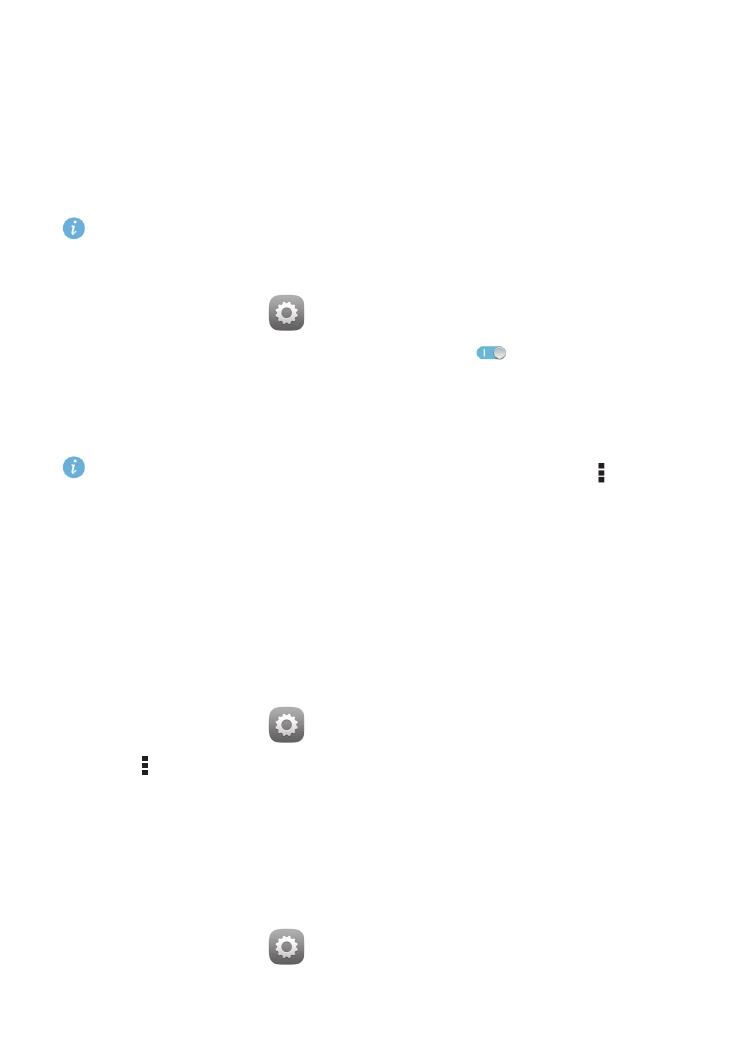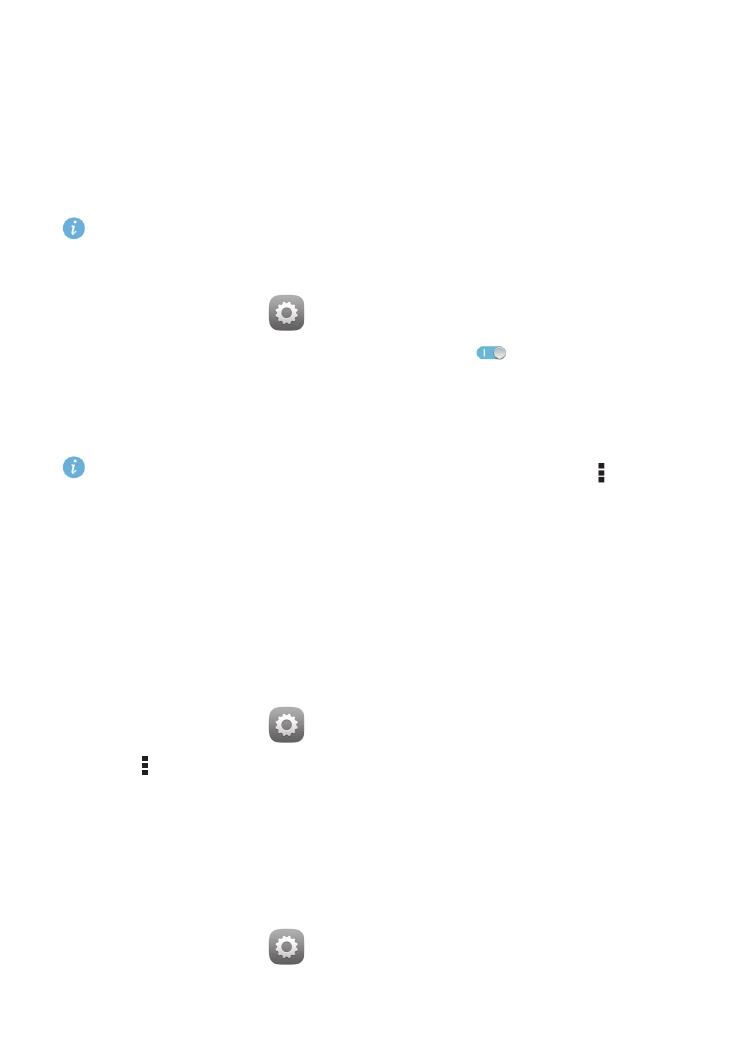
15
7
Connexion réseau
Se connecter à un réseau Wi-Fi
Lorsque deux réseaux, un réseau Wi-Fi et un réseau mobile, sont disponibles en même temps,
le HUAWEI MediaPad se connecte par défaut au réseau Wi-Fi. En cas de déconnexion du réseau
Wi-Fi, le HUAWEI MediaPad se connecte alors automatiquement au réseau mobile.
1.
Dans l'écran d'accueil, touchez
Paramètres
>
Wi-Fi
.
2.
Appuyez sur la touche en regard de
Wi-Fi
ou faites-la glisser vers . Votre HUAWEI MediaPad
recherche alors automatiquement les réseaux Wi-Fi disponibles.
3.
Sélectionnez le réseau Wi-Fi qui vous intéresse et laissez-vous guider par les instructions qui
s'affichent.
Si le réseau Wi-Fi que vous avez sélectionné comporte un SSID masqué, touchez >
Ajouter
un réseau
et laissez-vous guider par les instructions qui s'affichent pour entrer les informations
réseau requises (y compris le SSID) pour vous connecter au réseau Wi-Fi.
Votre HUAWEI MediaPad consomme plus d'éne
rgie lorsque le Wi-Fi est activé. Pour économiser la
batterie, désactivez le Wi-Fi lorsqu'il est inutilisé.
Se connecter à un réseau Wi-Fi à l'aide de WPS
Si le routeur sans fil utilisé prend en charge la fonction WPS (Wi-Fi Protected Setup), vous pouvez vous
connecter rapidement à un réseau Wi-Fi à l'aide de WPS.
1.
Dans l'écran d'accueil, touchez
Paramètres
>
Wi-Fi
.
2.
Touchez >
Bouton commande WPS
ou
Saisir le code PIN WPS
. Puis laissez-vous guider par les
instructions qui s'affichent pour effectuer des o
pérations sur le routeur sans fil.
Activer votre connexion de données mobiles
L'utilisation des services de données peut entraîner des frais supplémentaires. Pour plus
d'informations, contactez votre fournisseur de services.
1.
Dans l'écran d'accueil, touchez
Paramètres
>
Tout
.